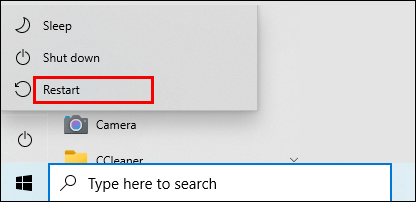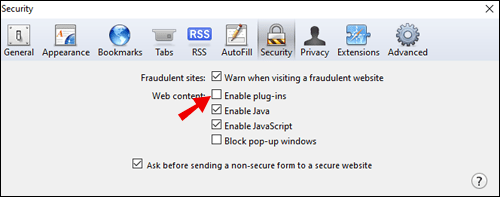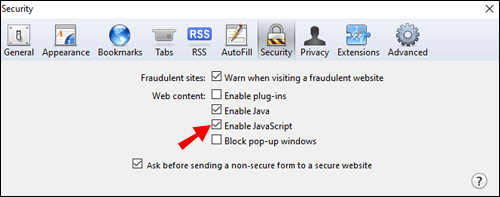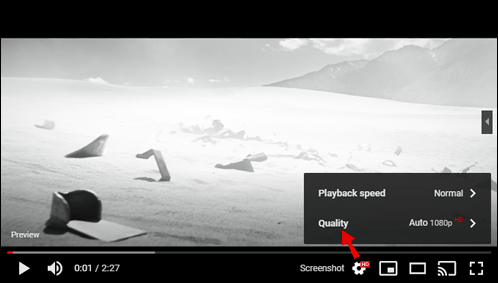Наслаждавахте се на любимия си плейлист в YouTube, но изведнъж той показва грешка при възпроизвеждане. Звучи ли този сценарий познат? Ако е така, не се притеснявайте - това е често срещан проблем, който е сравнително лесен за отстраняване.
Прочетете, за да разберете всичко, което трябва да знаете за грешките при възпроизвеждане в YouTube.
Как да поправя грешка при възпроизвеждане в YouTube?
Поправянето на грешка при възпроизвеждане в YouTube включва подобни стъпки на всички устройства. През повечето време можете да разрешите проблема, като опресните видео страницата на YouTube или проверите интернет връзката си. Но понякога решението не е толкова просто. Ето защо ще ви предоставим различни методи за прилагане на всички устройства.
Как да поправя грешка при възпроизвеждане на YouTube в Windows?
Ето няколко метода, които могат да помогнат, ако сте потребител на Windows. Чувствайте се свободни да опитате или да пропуснете някое от тях, в зависимост от проблема, който срещате.
1. Отворете отново разделите на браузъра си
Може да звучи глупаво, но тази техника помага по -често. Затворете текущия си раздел в YouTube, като задържите клавишите Ctrl + W на клавиатурата си, след което го отворете отново, като натиснете Ctrl + Shift + T. Като алтернатива, опитайте да опресните раздела.

2. Изчистете бисквитките и кеша
Винаги има шанс някой временен файл да попречи на гладкото ви поточно изживяване. Не забравяйте да изчистите кеша, бисквитките и временните файлове от браузъра си.
Съвет: Ако не искате да изтриете всички файлове, опитайте да изтриете бисквитки само за YouTube.
3. Използвайте Google Chrome
Преминете към Chrome, ако използвате друг браузър. Не е тайна, че YouTube работи по -гладко в Chrome, тъй като сега е продукт на Google.
4. Регулирайте качеството на видеоклипа в YouTube
Ако вашата интернет връзка е бавна и разделителната способност на видеото е ръчно зададена на висока, това може да доведе до грешка при възпроизвеждане поради непрекъснато зареждане. Опитайте да понижавате качеството на видеото стъпка по стъпка.
5. Проверете за проблеми на сървърите на Google
Посетете Downdetector, за да проверите дали други потребители са имали същия проблем в момента.

6. Уверете се, че браузърът ви работи с най -новата версия
Може би сте пропуснали важна актуализация на браузъра, която води до случайни проблеми при възпроизвеждане на видеоклипове в YouTube.
7. Рестартирайте компютъра
Опитайте да рестартирате компютъра си, за да проверите дали това ще реши проблема с грешката при възпроизвеждане. Ново начало обикновено е полезно при всички дребни проблеми.
Как да поправя грешка при възпроизвеждане в YouTube на Mac?
1. Затворете и отворете отново раздела браузър
Започнете с най-ясната техника: затворете и отворете отново раздела с грешка при възпроизвеждане в YouTube. За да направите това с миг на око, просто задръжте клавишите Command + W, за да затворите раздела, след това отворете отново с Command + Shift + T. Като алтернатива можете да опресните раздела.
2. Рестартирайте браузъра си
Можете да приложите тази стъпка по -нататък, ако рестартирането на конкретния раздел в YouTube не работи.
3. Регулирайте качеството на видеоклипа в YouTube
Ако вашата интернет връзка е бавна и разделителната способност на видеото е зададена ръчно твърде висока, това може да доведе до грешка при възпроизвеждане. Опитайте да понижавате качеството на видеото стъпка по стъпка.
4. Проверете дали това е глобален проблем
Ако продължавате да получавате грешка при възпроизвеждане без следа от прекъсната интернет връзка, проблемът може да идва от другата страна. Можете да посетите Downdetector, за да проверите дали други потребители съобщават за същия проблем.

5. Изчистете бисквитките и кеша
Изчистете кеша, бисквитките и временните файлове от браузъра си - може би нежелан временен файл ви е попречил. Като алтернатива можете да опитате да почистите бисквитките само за YouTube.
6. Рестартирайте вашия Mac
Дайте на вашия Mac ново зареждане и отворете отново видеоклипа в YouTube.
Как да поправя грешка при възпроизвеждане в YouTube на iPhone?
1. Рестартирайте приложението.
Лесно отстраняване на грешката при възпроизвеждане в YouTube е просто връщане към началния екран и затваряне на приложението YouTube от менюто за многозадачност. След това отворете приложението още веднъж.
2. Изчистете бисквитките и кеша
Опитайте да изчистите кеша, бисквитките и временните файлове от браузъра си. Може би има нежелан временен файл, който пречи на потока от видеоклипове в YouTube.
Съвет: Ако не искате да изтриете всички тези файлове, опитайте да изтриете бисквитки само за YouTube.
3. Използвайте Google Chrome
Опитайте да заредите видеоклипа си от Chrome, в случай че използвате Safari или други браузъри. YouTube работи най -добре в Chrome, тъй като е продукт на Google.
4. Регулирайте качеството на видеоклипа в YouTube
Задайте най -ниското качество на видеоклипа за този конкретен видеоклип в YouTube. Ако това помогне, това означава, че вашата интернет връзка е бавна и трябва да се свържете с вашия интернет доставчик или да рестартирате рутера.
5. Актуализирайте приложението си
Уверете се, че използвате най -новото приложение YouTube или браузър, за да избегнете проблеми, включително и тази.
Как да поправя грешка при възпроизвеждане в YouTube на Android?
1. Рестартирайте приложението YouTube
Просто затворете приложението от менюто за многозадачност и го стартирайте отново. Пуснете същия видеоклип (или всеки друг по този въпрос), за да проверите дали проблемът е отстранен.
2. Превключете от браузър към приложение и обратно
Ако сте гледали видеоклипа в браузъра, преминете към приложението YouTube и обратно. Това ще ви помогне да определите дали проблемът е бил в един от двата. След това просто затворете и отворете отново приложението, което е причинило проблема. В идеалния случай използвайте Google Chrome, за да гледате видеоклипове в YouTube на Android.
3. Изчистете бисквитките и кеша на браузъра си
Може би има случаен файл, който ви пречи да осъществите достъп до определен видеоклип в YouTube. Опитайте да почистите бисквитките, кеша и временните файлове от браузъра си.
4. Регулирайте качеството на видеото
Възможно е връзката ви с интернет да е бавна и да ви е трудно да заредите видеоклипа. Опитайте да намалите качеството на видеото до най -ниската настройка, за да видите дали това е причината за проблема.
5. Стартирайте най -новата версия на браузъра или приложението на YouTube.
Това ще помогне да се избегнат някои проблеми, които могат да възникнат поради остарели версии на приложението - включително грешка при възпроизвеждане в YouTube.
Как да поправя грешка при възпроизвеждане на YouTube в Chrome?
Ето някои от най -често срещаните (и прости) стъпки, които трябва да предприемете, ако получите грешка при възпроизвеждане в Chrome:
- Презаредете видеоклипа си в YouTube.
- Опитайте да затворите разделите, в случай че има твърде много.
- Рестартирайте Chrome.
- Рестартирайте вашия рутер.

- Рестартирайте компютъра.
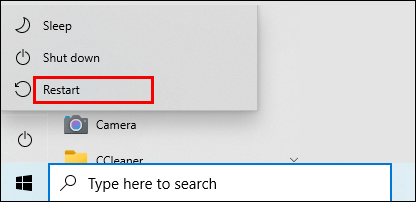
- Уверете се, че браузърът ви работи с най -новата версия.
- Изтрийте разширението „YouTube Flash Video Player 57.0“, ако го имате.
- Деактивирайте AdBlock.
Как да поправя грешка при възпроизвеждане в YouTube на Safari?
Опитайте тези лесни поправки, за да разрешите грешката при възпроизвеждане в YouTube в Safari:
- Уверете се, че използвате най -новата версия на браузъра. Можете да инсталирате Safari от Mac App Store.
- Проверете вашата интернет връзка. Рестартирайте вашия рутер или модем.

- Деактивирайте приставките Safari, които използвате. Стартирайте Safari> Предпочитания> Защита, след което премахнете отметката от квадратчето „Разрешаване на приставки“.
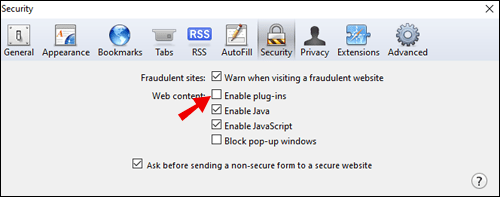
- Активирайте JavaScript. Ето как можете да направите това: Отидете на Настройки> Показване на разширени настройки> раздел Поверителност> Настройки на съдържанието. Когато достигнете JavaScript, изберете опцията „Разрешаване на сайтовете да изпълняват JavaScript“, натиснете „OK“ и опреснете Safari.
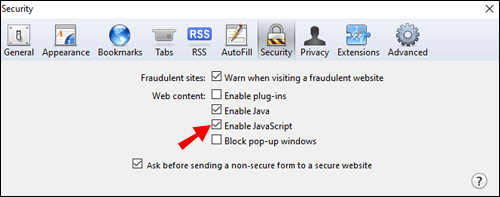
- Регулирайте качеството на видеоклипа си в YouTube в долния десен ъгъл на видеоклипа (зъбното колело за настройки> Качество).
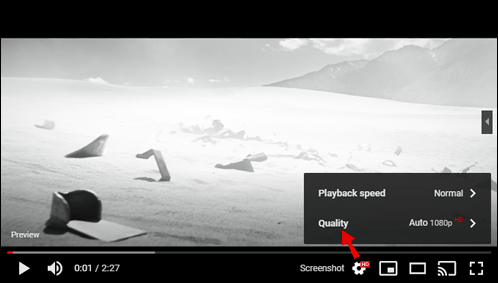
- Опитайте да пуснете видеоклипа в друг браузър (за предпочитане Chrome).
- Опитайте да гледате видеоклипа в безопасен режим.
- Премахнете историята, кеша и бисквитките. Друга възможност е да изтриете само бисквитките на YouTube.
Как да поправя грешка при възпроизвеждане в YouTube по телевизията?
Ако видите проблем с възпроизвеждането на YouTube на вашия телевизор, първото нещо, което трябва да направите, е да опитате да заредите друг видеоклип. Ако това не помогне, опитайте следното:
- Излезте и отворете отново приложението си YouTube на телевизора.
- Проверете за актуализации на приложения - уверете се, че използвате YouTube с най -новата му версия.
- Преинсталирайте приложението YouTube TV.
- Рестартирайте телевизора и опитайте да възпроизведете видеоклипа отново.
Как да поправя грешка при възпроизвеждане в YouTube на Apple TV?
- Принудително затворете приложението YouTube и го стартирайте отново. Друга възможност е да принудите да затворите всички приложения, работещи по това време.
- Уверете се, че не пропускате актуализации на YouTube или Apple TV.
- Проверете вашата интернет връзка.
- Преинсталирайте приложението си Apple TV YouTube.
Как да поправя грешка при възпроизвеждане в YouTube на Roku?
Ето какво можете да направите, ако получите грешка при възпроизвеждане на Roku:
- Отидете на настройките „Тип дисплей“ и изключете HDR. Ето как да направите това: Настройки> Тип на дисплея> и изберете опцията 4K 30 (или 60) Hz TV или 4K HDR 60 Hz.
- Рестартирайте вашия Roku плейър. Настройки> Система> Рестартиране на системата.
- Рестартирайте вашия Roku TV. Настройки> Система> Захранване> Рестартиране на системата.
- Захранвайте вашия Roku.
- Премахнете и добавете YouTube TV към Roku.
Как да поправя грешка при възпроизвеждане в YouTube на Chromecast?
- Рестартирайте приложението YouTube.
- Извършете твърд рестарт на своя Chromecast.
- Уверете се, че използвате най -новата версия на Chromecast и YouTube.
Как да поправя накъсаното възпроизвеждане на видео в YouTube?
Има няколко причини, поради които видеоклипът ви в YouTube може да бъде накъсан. Най -вероятно проблемът ще се дължи на една от трите причини по -долу:
- Бавна интернет връзка
- Хардуерен проблем
- Проблем с уеб браузъра
В отговор можете да опитате няколко решения:
- Превключете към друг уеб браузър и пуснете видеоклипа отново.
- Пускайте видеоклипа си, когато е изцяло буфериран. Може би връзката ви с интернет е бавна и това ще ви помогне да стартирате видеото безпроблемно.
- Качете качеството на видеото. Кликнете върху иконата на зъбно колело в долния десен ъгъл на видеоклипа в YouTube и постепенно намалете качеството.
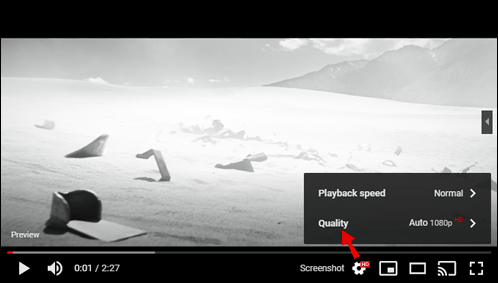
- За Android и iPhone: Опитайте да превключите от браузъра към приложението YouTube и обратно.
- Изтеглете видеоклипа на вашия компютър или Mac. Ако наистина обичате концерта или видеото и искате да го гледате сега, просто го изтеглете на компютъра си, за да гледате без прекъсвания.
Допълнителни често задавани въпроси
Ето още няколко въпроса, които ще ви помогнат да разберете по -добре често срещаните грешки при възпроизвеждане в YouTube.
Какво означава грешка при възпроизвеждане?
Ако сте получили грешка при възпроизвеждане в YouTube, докато гледате видеоклип, това най -вероятно означава, че браузър или интернет връзка ви пречат. Липсата на стабилна интернет връзка може да доведе до изоставане на браузъра ви, което да повлияе на работата на YouTube. За щастие, има много лесни поправки за този проблем, много от които са предоставени в тази статия.
Какво представлява грешка при идентификация при възпроизвеждане в YouTube?
Грешка при идентификация при възпроизвеждане е често срещана грешка, която се появява на устройства за много потребители по целия свят. Някои от най -често срещаните проблеми, които причиняват този проблем, включват:
• Повредени файлове в браузъра
• Модифицирана мрежова връзка
• Автоматичен DNS
• DNS данни, които са били лошо кеширани
Най -вече решението на този проблем се крие в преинсталиране на браузъри, рестартиране на рутера и изчистване на DNS кеша.
Защо не мога да предавам видеоклипове?
Ето някои от най -вероятните причини, поради които не можете да предавате видеоклип в YouTube:
1. Интернет връзката ви е лоша.
2. Вашият поток на живо е блокиран в световен мащаб.
3. Достигнали сте дневен лимит. В този случай можете да опитате отново след 24 часа.
4. Нямате достъп до стрийминг. Можете да проверите това тук.
5. Имате по -малко от 1000 абонати. Това обаче е валидно само за стрийминг на мобилни устройства. Трябва да можете да предавате поточно през компютъра си, в случай че все още не сте преминали етапа от 1000 абонати.
Спечелване на битка за грешки при възпроизвеждане в YouTube
Да спреш да гледаш любимия си видеоклип в YouTube поради грешка несъмнено е неприятно преживяване - но всички сме били там. За щастие две неща са във ваша полза - това е лесно решение и има много полезни методи за решаването му. Предоставихме ви тези, които със сигурност ще работят, независимо дали има само проблем в браузъра или на вашето устройство.
Кой метод ви помогна да разрешите грешката при възпроизвеждане в YouTube? Срещате ли често този проблем? Споделете своя опит в секцията за коментари по -долу.